البرنامج التعليمي: استخدام Windows Defender - تحديث التعريفات والمسح بحثًا عن الفيروسات
الأمن هو واحد من أفضل ميزات البيع فيWindows 10. قامت Microsoft بالكثير من العمل لتحسين أنظمة التشغيل المضمنة في أداة مكافحة الفيروسات ، Windows Defender. أطلق عليه في الأصل Microsoft Security Essentials ، تمت إعادة تسمية التطبيق Defender ، ليحل محل الأداة المساعدة الأصلية AntiSpyware التي تأتي مع الإصدارات السابقة. يركز Windows Defender في Windows 10 على اكتشاف أفضل للتهديدات من خلال تحليل البرامج الضارة المحتملة بسرعة ؛ باستخدام تقنية الحماية السحابية وتقديم العينات التلقائي
مسح وإزالة التعليمات البرمجية الضارة باستخدام Windows Defender في نظام التشغيل Windows 10
عندما تقوم بتشغيل Windows Defender لأول مرة ، يتم الترحيب بك من خلال مربع حوار يخبرك بالتحسينات الجديدة ، انقر فوق "نعم" شغله ثم قريب لطردها.

لم يتغير كثيرا واجهة الحكيمة في الأداة. وفقًا لحالة جهاز الكمبيوتر الخاص بك ، سيعرض Windows Defender لونًا معينًا.
إذا كان شريط الحالة أخضر ، فأنت محمي حاليًا.

إذا مر وقت منذ آخر تحديث لكWindows Defender ، ستشير الحالة إلى أن جهاز الكمبيوتر الخاص بك غير محمي ، ويمثله لون برتقالي. يمكنك حل هذا عن طريق النقر فوق "تحديث التعريفات".
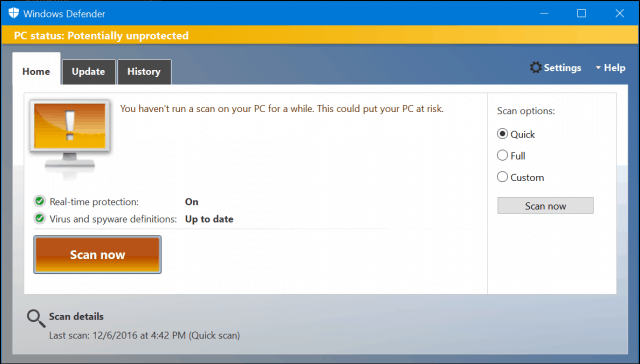
يشير اللون الأحمر إلى وجود تهديد.
ويندوز 10 التحسينات والتكامل
يوفر Defender تكاملًا أفضل عبر نظام التشغيل. يمكن مشاهدة أمثلة على ذلك في مناطق مثل Windows Action Center.
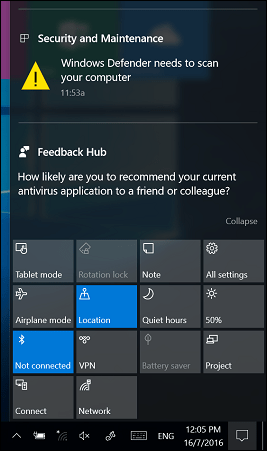
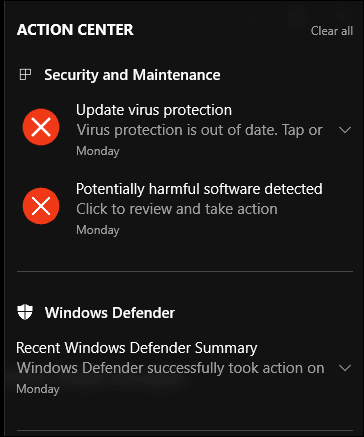
سيقوم Windows Defender بإعلامك عندما تكون التعريفات قديمة ، والتي توفر خيار التحديث على الفور.
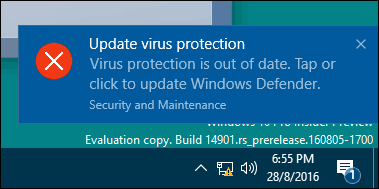
تمت استعادة أيقونة منطقة الإعلام وقائمة سياق النقر بزر الماوس الأيمن ، مما يوفر وصولًا سريعًا لمسح محركات الأقراص والمجلدات والتطبيقات.
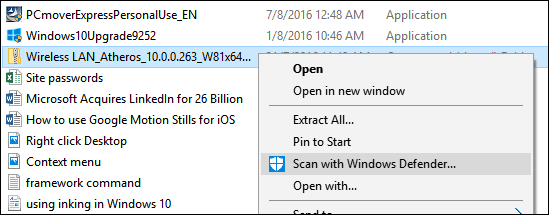
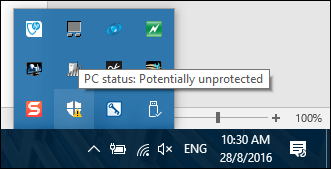
واجهة إعدادات حديثة جديدة تجعل من السهلتعديل وضبط وظائف Windows Defender ؛ مثل الحماية في الوقت الحقيقي والحماية القائمة على السحابة. إذا كنت بحاجة إلى إضافة استثناء ، يمكنك القيام بذلك من داخل واجهة الإعدادات الجديدة. هذا مهم ، لا سيما عند تحرير ملفات النظام مثل ملف المضيف.
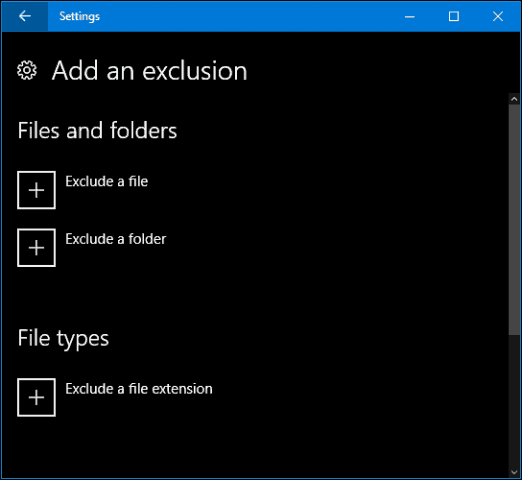
تحديث التعاريف
حتى لو كانت حالتك محمية ، يجب عليكلا تزال تحقق من وجود تعريفات محدثة. تتوفر التعاريف من خلال تحديثات Windows أو داخل واجهة Windows Defender ؛ حدد علامة التبويب تحديث ، ثم انقر فوق تحديث التعريفات. يمكنك أيضًا مراجعة معلومات إضافية حول حالة التعريف الخاصة بك ، مثل آخر مرة تم فيها إنشاء التعريفات وتحديثها وتثبيت الإصدارات.
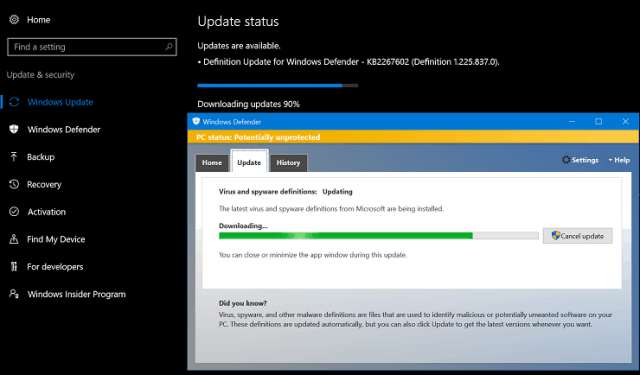
إذا كنت بحاجة إلى الحصول على تعريفات للكمبيوتر غير المتصل بالإنترنت ؛ يمكنك تنزيلها من مركز حماية البرامج الضارة ، وحفظها على محرك أقراص إبهام ، ثم بدء التثبيت على الكمبيوتر الهدف.
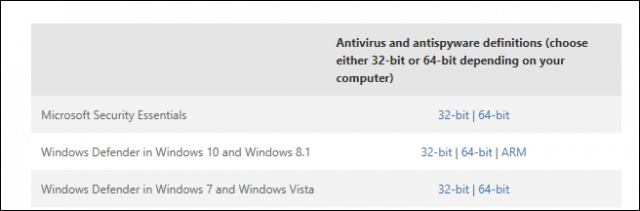
مسح وإزالة التهديدات
يمكنك بدء المسح الضوئي بطرق متعددة. لأجهزة التخزين الخارجية ، افتح ملف مستكشف> هذا الكمبيوتر، قم بتوصيل جهازك ، انقر بزر الماوس الأيمن فوق الجهاز ثم انقر فوق المسح الضوئي باستخدام Windows Defender.
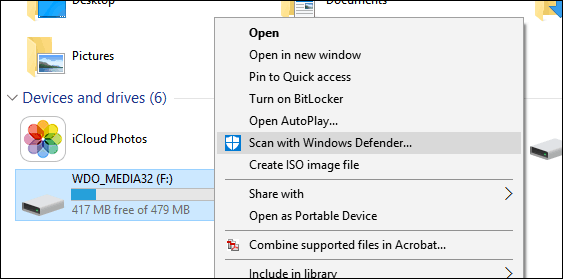
يمكنك بدء الفحص من داخل Windows Defender نفسه. توفر الأداة المساعدة ثلاثة خيارات: سريعة وكاملة ومخصصة.
بسرعة - التحقق من المناطق التي من المرجح أن تصيبها البرامج الضارة ، بما في ذلك الفيروسات وبرامج التجسس والبرامج غير المرغوب فيها.
ممتلئ - بفحص جميع الملفات الموجودة على جهاز الكمبيوتر الخاص بك وتشغيل البرامج. يستغرق الفحص الكامل مزيدًا من الوقت وفقًا لمقدار الملفات المخزنة على الكمبيوتر.
مخصص - يتيح لك هذا الخيار مسح مناطق النظام التي تختارها فقط.
عندما تكون مستعدًا لإجراء مسح ضوئي ، حدد الخيار الذي يناسبك ، ثم انقر فوق المسح الضوئي الآن.
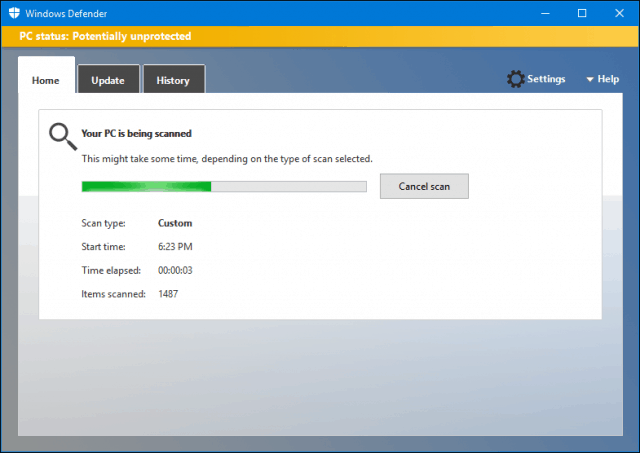
عند اكتشاف تهديد ، سيعلمك Windows Defender بوجوده. سيتم بذل محاولات لإزالة التهديد تلقائيًا.
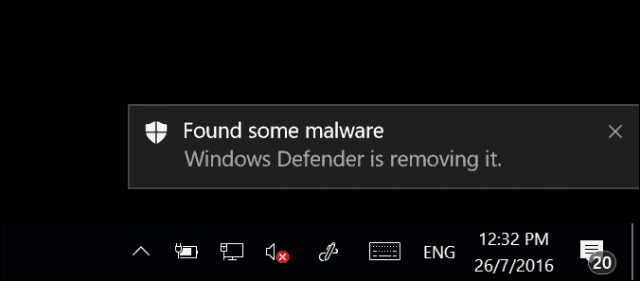
لمعرفة المزيد حول تهديد مكتشف ، قم بتشغيل برنامج Defender ، ثم حدد التاريخ التبويب. انقر عرض التفاصيل لمراجعة نوع التهديد ، جنبا إلى جنب معشدة ووصف سلوكها. إذا تم تحديد اكتشاف Windows Defender لإيجابية خاطئة ، فيمكنك تعديل السلوك واستعادة العنصر. افعل ذلك بحذر.
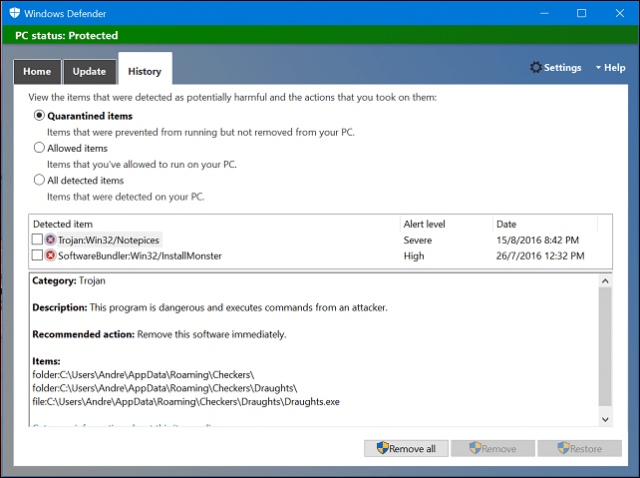
يمكنك أيضًا إجراء عمليات فحص الأمان في وضع عدم الاتصالمن الصعب إزالة التهديدات. في السابق ، كانت هذه الوظيفة تتطلب تنزيل أداة Windows Defender Offline Tool ؛ تحقق من مقالتنا السابقة للحصول على تعليمات حول كيفية استخدامها.
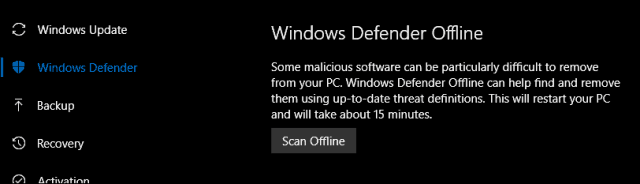
قامت Microsoft أيضًا بإجراء تحسينات على كيفية القيام بذلكيتصرف Windows Defender مع الأدوات المساعدة لمكافحة الفيروسات من الجهات الخارجية. على الرغم من أنه تم تصميمه مبدئيًا كخيار تراجع عند انتهاء صلاحية اشتراكات الأداة المساعدة لمكافحة الفيروسات التابعة لجهات خارجية أو رفض العملاء تجديد الاشتراك ؛ لقد صممت Microsoft برنامج Defender حتى يتمكن كلاهما من التعايش. هذه نظرة على Windows Defender الجديد وكيفية استخدامه. هل أنت من محبي Windows Defender أو تفضل استخدام أداة مساعدة من طرف ثالث لمكافحة الفيروسات؟ إذا كان الأمر كذلك ، أخبرنا لماذا في التعليقات.










اترك تعليقا